新規記事の投稿を行うことで、非表示にすることが可能です。
2016年08月10日
Raspberry Pi 3 第04回 〜初期設定2〜
どーも、トトです。
では前回の続きやっていきましょう!
前回はSDカードにOS入れたとこまででしたね!
参考サイト
Raspberry Pi 3 Model B をインストールしてSSH接続できるようにしてみる
取り付けも完了したんで
コード刺してスタート!
・・・

ダメではないか、、
やはりディスプレイに映すには何やら小細工が必要なんですね
とりあえず、今は保留にしときましょう^^;
なにがなんでも動いてる姿みたいんでパソコンに使ってるモニタをHDMIで接続してみた
え、あっさり画面表示
やっぱりモニタ使った方がいいのか
参考サイトでは起動する際にログインID聞かれるみたいですが、私の場合聞かれませんでした!
OS落とす時のバージョンで変わるのでしょうか?
そこら辺、謎です、、
ちなみに初期時のIDとPassは
ID:pi
Pass:raspberry
になっています
モニタに画面は表示されるようになったがここで問題が
私はロジクールのマウスとキーボードが1つのブルートゥースレシーバーで使えるものを使用しようとしたのだがUSB端子に刺すだけでは検知してくれなかった
なので別の無線マウスを試しに繋いでみるとレシーバーをラズパイにつけるだけで1発で検知してくれた
このマウスを使い、
上部メニューバーの右にBluetoothマークがあるのでクリックし、なんだかんだいじってたらキーボードが使えるようになった!
無難に有線か、マウスとキーボードのレシーバーが1対1のものにした方がいいだろう
続いて、
3-D.キーボードの設定(日本語)
を行いました
こちらはサイト通りにやってもviで「:」は打てませんでした
てことで参考サイト変更!
Raspberry Pi 3 Model B で日本語表示、タイムゾーン、キーボードを設定する
キーボードや日本語フォントを変えました!
raspi-configから設定しなくてもmenuからいけたんですね
なんかviがいけないような気がしてきたんでvimを導入します
Raspberry Pi 3でRaspbian Jessieをセットアップする方法
(はじめからこのサイトでも良かったような・・・)
vim 入れたら「:」が打てるようになった!
よかった!
次はwifiの設定
Raspberry Pi 3でRaspbian Jessieをセットアップする方法
これ見てやればできる
Wi-Fi設定は楽!
あとはraspbianのupgradeとパーティション作りなおして終わりかな!
説明は参考サイトみて!(雑)
よーし、設定の記事はこれで終わり!
次回からはいじっていっちゃうよ〜〜〜!!
あ、、SSH設定しなきゃ、、
次回もやっぱ設定か、、
はやくいじりたいよ〜〜 ちゃんちゃん
では、今回も読んでいただきありがとうございました。
では前回の続きやっていきましょう!
前回はSDカードにOS入れたとこまででしたね!
参考サイト
Raspberry Pi 3 Model B をインストールしてSSH接続できるようにしてみる
取り付けも完了したんで
コード刺してスタート!
・・・

ダメではないか、、
やはりディスプレイに映すには何やら小細工が必要なんですね
とりあえず、今は保留にしときましょう^^;
なにがなんでも動いてる姿みたいんでパソコンに使ってるモニタをHDMIで接続してみた
え、あっさり画面表示
やっぱりモニタ使った方がいいのか
参考サイトでは起動する際にログインID聞かれるみたいですが、私の場合聞かれませんでした!
OS落とす時のバージョンで変わるのでしょうか?
そこら辺、謎です、、
ちなみに初期時のIDとPassは
ID:pi
Pass:raspberry
になっています
モニタに画面は表示されるようになったがここで問題が
私はロジクールのマウスとキーボードが1つのブルートゥースレシーバーで使えるものを使用しようとしたのだがUSB端子に刺すだけでは検知してくれなかった
なので別の無線マウスを試しに繋いでみるとレシーバーをラズパイにつけるだけで1発で検知してくれた
このマウスを使い、
上部メニューバーの右にBluetoothマークがあるのでクリックし、なんだかんだいじってたらキーボードが使えるようになった!
無難に有線か、マウスとキーボードのレシーバーが1対1のものにした方がいいだろう
続いて、
3-D.キーボードの設定(日本語)
を行いました
こちらはサイト通りにやってもviで「:」は打てませんでした
てことで参考サイト変更!
Raspberry Pi 3 Model B で日本語表示、タイムゾーン、キーボードを設定する
キーボードや日本語フォントを変えました!
raspi-configから設定しなくてもmenuからいけたんですね
なんかviがいけないような気がしてきたんでvimを導入します
Raspberry Pi 3でRaspbian Jessieをセットアップする方法
(はじめからこのサイトでも良かったような・・・)
vim 入れたら「:」が打てるようになった!
よかった!
次はwifiの設定
Raspberry Pi 3でRaspbian Jessieをセットアップする方法
これ見てやればできる
Wi-Fi設定は楽!
あとはraspbianのupgradeとパーティション作りなおして終わりかな!
説明は参考サイトみて!(雑)
よーし、設定の記事はこれで終わり!
次回からはいじっていっちゃうよ〜〜〜!!
あ、、SSH設定しなきゃ、、
次回もやっぱ設定か、、
はやくいじりたいよ〜〜 ちゃんちゃん
では、今回も読んでいただきありがとうございました。
タグ:Raspberry Pi